हेल्लो दोस्तों आज के इस पोस्ट what is worksheet in hindi में हम आपको बताएँगे की क्या होता है और कैसे यह काम करता है तो चलिए शुरू करते है –
(4) स्प्रेडशीट या वर्कशीट (Spredsheet or Worksheet)
यह MS Excel की विन्डो का मुख्य एवं सबसे बड़ा भाग है। स्प्रेडशीट (Spredsheet) को आम बोलचाल की भाषा में वर्कशीट (Worksheet) भी कहा जाता है। MS Excel का यह कार्यकारी क्षेत्र (Working Space) होता है। इस स्प्रेडशीट की संरचना अत्यन्त विशाल ग्राफ पेपर के समान होती है,
जिसे पंक्तियों (Rows) एवं स्तम्भों अर्थात् कॉलम्स (Columns) में विभाजित किया गया हो। चूंकि स्प्रेडशीट का आकार बहुत बड़ा होता है, अतः पूरी स्प्रेडशीट को एक साथ मॉनीटर स्क्रीन पर नहीं देखा जा सकता, परन्तु इसका ऊपरी बायां कोना स्क्रीन पर प्रदर्शित होता है, जहां से हम अपना डाटा इनपुट करना आरम्भ कर सकते हैं।
MS Excel की Application विन्डो में इस स्प्रेडशीट अथवा वर्कशीट कुछ कॉलम्स (Columns) और कुछ पंक्तियां (Rows) ही प्रदर्शित होती हैं। MS Excel की सम्पूर्ण स्प्रेडशीट अथवा वर्कशीट में कुल 256 कॉलम्स होते हैं, जिन्हें A, B, C…..Z, AA, BB, BC IV के रूप में नाम दिए जाते हैं, ये नाम कॉलम्स के लेबल कहलाते हैं। इसी प्रकार सम्पूर्ण स्प्रेडशीट अथवा वर्कशीट में ऊपर से नीचे कुल 65536 पंक्तियां (Rows) होती हैं, जिन्हें 1, 2, 4……. आदि संख्याओं के आधार पर लेबल दिया होता हैं।
इस प्रकार MS Excel की सम्पूर्ण स्प्रेडशीट में 256 x 65536 = 16777216 खाने होते हैं। वर्कशीट के इस खाने को सैल (Cell) कहा जाता है अर्थात् एक कॉलम और पंक्ति के मिलने से बनने वाला खाना सैल (Cell) कहलाता है। स्प्रेडशीट का आकार अत्यन्त विशाल होने के कारण न तो इस पूरी स्प्रेडशीट को एक साथ मॉनीटर स्क्रीन पर देख सकते हैं और न ही प्रिन्टर की सहायता से कागज पर प्रिन्ट प्राप्त कर सकते हैं।
इसीलिए हम इसके थोड़े भाग को स्क्रीन पर खिसका (Scroll) कर देख सकते हैं और इसी प्रकार टुकड़ों में ही इसका प्रिन्ट प्राप्त कर सकते हैं।
स्प्रेडशीट के प्रत्येक छोटे-छोटे खानों को Cell कहते हैं, जिन्हें हम अपने डाटा के आकार और प्रकार के अनुसार छोटा-बड़ा कर सकते हैं और फॉरमेट कर सकते हैं। वर्कशीट के प्रत्येक सैल में हम Table के रूप में डेटा संचित करके रखते हैं और आवश्यकतानुसार उसे Copy, Move आदि कर सकते हैं। इस डेटा को हम अपने कार्य के अनुसार फॉरमूला देकर कैलकुलेट भी कर सकते हैं।
जब हम MS Excel को लोड करते हैं तो इसका ऊपरी बायां कोना सेलेक्ट किया हुआ प्रदर्शित होता है। यह कोना पहले कॉलम एवं पहली पंक्ति के मिलने पर बना सैल होता है। MS Excel में कर्सर को सैल प्वॉइन्टर कहा जाता है। सैल का नामकरण पंक्ति एवं कॉलम के लेबल से किया जाता है अर्थात् पहले कॉलम और पहली पंक्ति के सैल को A1 तथा दूसरे कॉलम और सातवीं पंक्ति के सैल को B7 कहा जाएगा।
यहां पर A1 तथा B7 सैल एड्रैस कहलाते हैं। इसी प्रकार – C20, A10, AB200 तथा IV65000 सैल के एड्रैसेज़ हैं। इनमें C, A, AB तथा IV कॉलम के लेबल्स हैं और 20, 10, 200 तथा 65000 पंक्ति का क्रमांक
MS Excel की विन्डो में तीन वर्कशीट्स होती हैं। इसके लोड होने पर मॉनीटर स्क्रीन पर पहली वर्कशीट का प्रदर्शन होता है। इस विन्डो में वर्कशीट्स पर इसकी क्षैतिज स्क्रॉलबार पर दिए गए बटन्स Sheet1, Sheet2 एवं Sheet3 पर क्लिक करके जाया जा सकता है।
(i) कॉलम लेबल (Column Label) — स्प्रेडशीट में कॉलम के ऊपर A, B, C,… आदि प्रतर्शित होते है इन अक्षरों को ही सम्बन्धित कॉलम का कॉलम लेबल (Column Label) कहा जाता है।
(ii) पंक्ति क्रमांक (Row Number) — स्प्रेडशीट में बाईं ओर ऊपर से नीचे बढ़ते क्रम में प्रत्येक पंक्ति के लिए ऊपर 1, 2, 3, …. आदि अंक प्रदर्शित होते हैं। इन अंकों को ही सम्बन्धित पंक्ति का रो लेबल (Row Label) कहा जाता है।
(iii) स्क्रॉलबार (Scrollbar) — MS Excel की स्प्रेडशीट में क्षैतिज (Horizontal) एवं ऊर्ध्वाधर (Vertical) दो प्रकार की स्क्रॉलबार्स होती हैं। ऊर्ध्वाधर (Vertical) स्क्रॉलबार का प्रयोग MS Excel में खुली हुई स्प्रेडशीट को ऊपर अथवा नीचे खिसकाने के लिए एवं क्षैतिज (Horizontal) स्क्रॉलबार का प्रयोग वर्कशीट को दाएं अथवा बाएं खिसकाने के लिए किया जाता है। क्षैतिज स्क्रॉलबार पर ही इस File की तीनों स्प्रेडशीट्स में से वांछित स्प्रेडशीट पर जाने के लिए Sheet 1, Sheet2 एवं Sheet3 बटन्स दिए होते हैं।
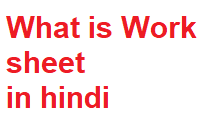
reference – https://en.wikipedia.org/wiki/Worksheet
निवेदन:- आप सब को अगर यह पोस्ट उपयोगी रहा हो तो आप(what is worksheet in hindi) अपने तक ही सिमित न रखे इसे दोस्तों(what is worksheet in hindi) के साथ भी शेयर जरुर करे आपका कीमती समय(what is worksheet in hindi) देने के लिए धन्यवाद |